Tất cả thông tin người dùng được bảo mật theo quy định của pháp luật Việt Nam. Khi bạn đăng nhập, bạn đồng ý với Các điều khoản sử dụng và Thoả thuận về cung cấp và sử dụng Mạng Xã Hội .
Bạn vui lòng chờ trong giây lát…
Tóm Tắt
Tạm biệt lỗi ‘không đủ dung lượng lưu trữ’ trên Android
08/04/15
481 bình luận
Bạn đã bao giờ nhận thông báo “Không đủ dung lượng lưu trữ” khi cài đặt hoặc cập nhật ứng dụng nhưng bạn lại nghĩ rằng smartphone vẫn đủ dung lượng trống trên thiết bị? Nếu có, hãy thử những cách sau để khắc phục lỗi khó chịu này.
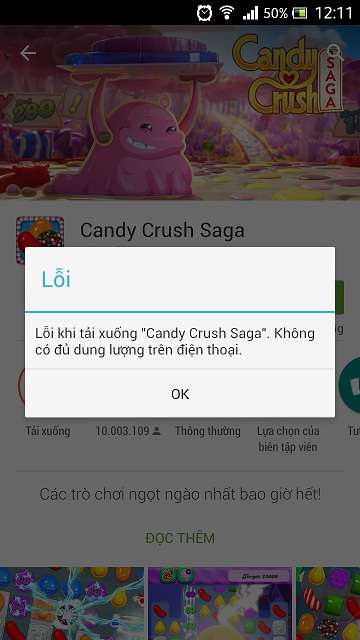
Bước 1: Dọn dẹp bộ đệm (cache)
Bạn cần biết, mỗi ứng dụng đều có 3 phần cơ bản là App (dung lượng của ứng dụng), Data (phần các tập tin cần có để ứng dụng hoạt động) và Cache (nơi lưu các tập tin tạm thời trong quá trình ứng dụng hoạt động). Sau khi cài đặt các ứng dụng sẽ “to” ra theo thời gian sử dụng và một trong những nguyên nhân đó là bộ nhớ đệm Cache. Sẽ có những dữ liệu Cache được tạo ra khi sử dụng, một trong số đó có ích vì để ứng dụng khởi chạy nhanh hơn ở lần sau, và cả một phần “rác”. Tuy phần Cache thường chiếm dụng không lớn nhưng lâu ngày, nhiều ứng dụng cài đặt và hoạt động trong máy sẽ khiến tổng phần Cache tăng lên đáng kể, tiêu biểu như Google Chrome, Google+, Google Search và một số ứng dụng nghe nhạc khác, có thể khiến bộ nhớ bị đầy.
Để xóa Cache, bạn vào Settings (Cài đặt) > Apps (Ứng dụng), sẽ thấy liệt kê các ứng dụng có trong máy theo từng mục như: All (Tất cả mọi ứng dụng), Running (Các ứng dụng đang hoạt động), Downloaded (Các ứng dụng đã tải về).
Tìm và chọn ứng dụng cần xóa Cache, thông tin ứng dụng hiện ra với Total (Tổng dung lượng chiếm dụng trên máy), App (Phần nhân), Data (Dữ liệu cần để hoạt động. Chọn Clear cache (Xóa nơi lưu trữ tạm thời), hệ thống sẽ tiến hành xóa bộ đệm, giải phóng được phần không gian hiển thị ở mục Cache trước đó. Lặp lại các bước với những ứng dụng cần xóa cache để có đủ chỗ trống cần thiết.
Bước 2: Di chuyển ứng dụng sang thẻ nhớ
Trong trường hợp thiết bị của bạn có một bộ nhớ trong hạn hẹp (thường là các smartphone giá rẻ hoặc đời cũ), hãy di chuyển các ứng dụng vào thẻ nhớ SD. Các bước tiến hành khá đơn giản, nếu ứng dụng cho phép di chuyển, nút Move to SD card (Di chuyển qua thẻ SD) sẽ sáng lên và bạn chỉ việc chọn nút này là xong. Đa phần các ứng dụng có dung lượng lớn sẽ được nhà phát triển kích hoạt tùy chọn di chuyển, việc của bạn là kiểm tra hết các ứng dụng trong máy và di chuyển chúng để có một dung lượng trống cần thiết.
Lưu ý: các ứng dụng sau khi Move to SD card sẽ không thể hoạt động khi bạn kết nối thiết bị với máy tính và tiến hành truy cập dữ liệu.
Bước 3: Xóa các ứng dụng không cần thiết
Xóa tất cả những thứ không cần thiết, có thể là ảnh, nhạc, phim hay ứng dụng. Đây có lẽ là cách đơn giản nhất để bạn “giải phóng” bộ nhớ. Có rất nhiều cách để Uninstall (Gỡ cài đặt), hoặc bạn cũng có thể gỡ ứng dụng ngay trên Google Play. Đối với các ứng dụng mặc định của Android như Chrome, Google+, Play Music, Play Games, YouTube, Hangouts hay Play Store, bạn không có nhu cầu nhưng vẫn không thể gỡ bỏ hoàn toàn; tuy nhiên có thể chọn Uninstall updates (Gỡ bỏ các bản cập nhật). Bạn có thể làm việc này ở giao diện thông tin ứng dụng như khi Clear cache (Xóa bộ nhớ đệm) hay Move to SD card (Di chuyển ứng dụng qua thẻ SD).
Lưu ý: trước khi tiến hành cách này, bạn có thể vào Settings (Cài đặt) > Storage (Bộ nhớ), chờ hệ thống tổng hợp và báo cáo dung lượng sử dụng theo các loại dữ liệu gồm: Apps (Ứng dụng cài đặt), Picture, videos (Các tập tin đa phương tiện), Music (Nhạc và các dữ liệu âm thanh), Downloads (Tập tin tải về), Cached data (Dữ liệu bộ đệm của các ứng dụng) và Miscellaneous (Dữ liệu khác), để xác định cụ thể các đối tượng được xóa.
Trong trường hợp đã thử các thao tác trên những vẫn không thể giải quyết được lỗi thì có thể tham khảo thêm bài viết này (< bấm=”” vào=”” chữ=”” màu=”” xanh).=”” nếu=”” bạn=”” có=”” biết=”” thêm=”” cách=”” nào=”” khác=”” để=”” giải=”” quyết=”” vấn=”” đề=”” này,=”” hãy=”” chia=”” sẻ=”” với=”” mọi=”” người=”” vào=””> bình luận bên dưới! Cảm ơn bạn rất nhiều
Thegioididong
Không hài lòng bài viết
492.435 lượt xem
Hãy để lại thông tin để được hỗ trợ khi cần thiết (Không bắt buộc):
Anh
Chị